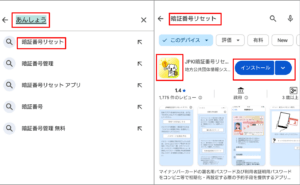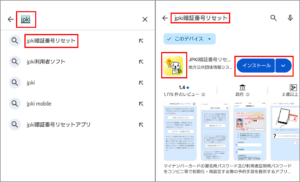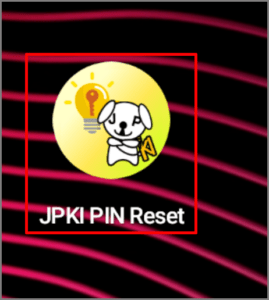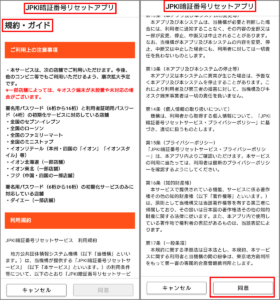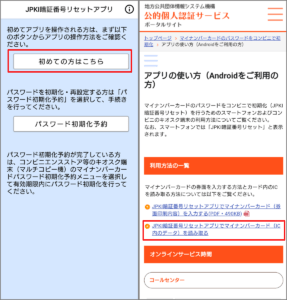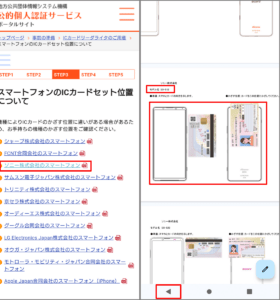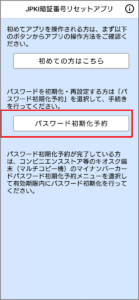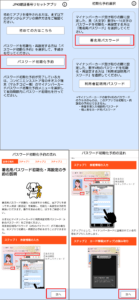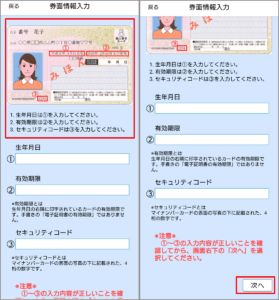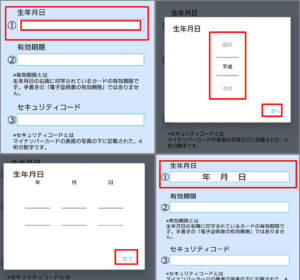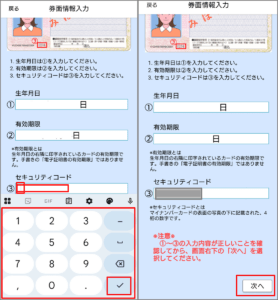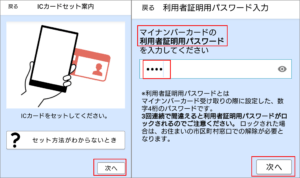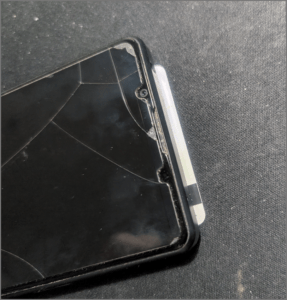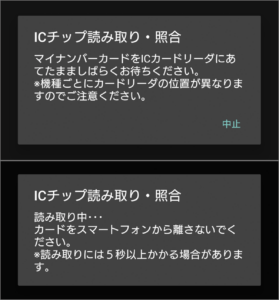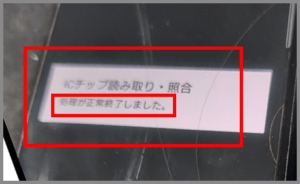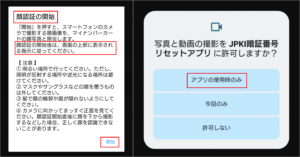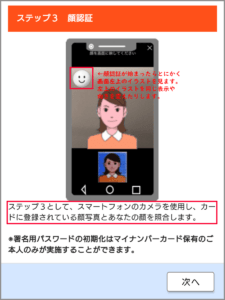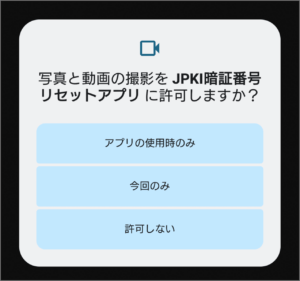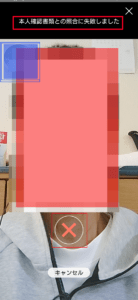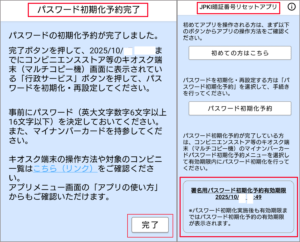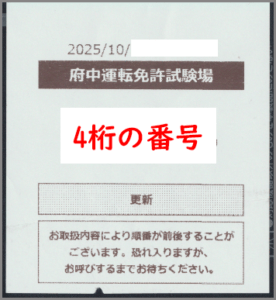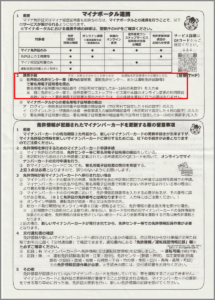ごけたです
数回失敗するとロックがかかるアプリは知っていますが
金融機関以外で制限時間のあるアプリは初めてです。
他にもあるのは不明です。
目次
はじめに
今回は「その他」編です。
運転免許証の更新で通常免許証とマイナ免許証の2枚持ちで更新手続を行いました。
しかしマイナ免許証のマイナポータルの連携手続きで
「署名証明用暗証番号」の入力でエラーが。
メモした「署名証明用暗証番号」と自宅の「署名証明用暗証番号」は同じでした。
色々調べた処、手っ取り早いのは「署名証明用暗証番号」の無効化・再設定だと判明。
今回は「署名証明用暗証番号」の無効化・再設定を実際に行ったので書いてみました。
※「署名証明用暗証番号」の無効化・再設定する際に使用する
スマートフォン用アプリは「Android」で行っています。
ページ構成
画像、その下に説明文の構成になっています。
画像はクリックすると拡大されて表示されます。
※リンクは予告なく解除・削除される場合がございます。
「JPKI暗証番号リセットアプリ」をインストール
今回はAndroidのスマートフォン「Xperia 1 III SO-51B」で設定を行っています。
Googleストアでの検索01
Googleストアから「JPKI暗証番号リセットアプリ」をインストールする際、
検索欄には「あんしょう」と入力、検索結果候補一番上の
「暗証番号リセット」でも「JPKI暗証番号リセットアプリ」が表示、
インストールが可能です。
Googleストアでの検索02
t通常は検索欄に「jpki」と入力、検索結果候補一番上の
「jpki暗証番号リセット」で「JPKI暗証番号リセットアプリ」が表示、
インストールいます。
「インストール」をタップ→開くまたは
ホーム画面上部に表示される「JPKI PIN Reset」アイコンをタップして
アプリを開いても構いません。
「JPKI暗証番号リセットアプリ」での初期・再設定用手続き
01-01 規約・ガイドの「規約」
「JPKI暗証番号リセット」アプリを起動すると最初に「規約・ガイド」ページが表示されます。
画面を上でスライドさせて「規約」一番下右の「同意」をタップします。
01-02 規約・ガイドの「ガイド」
「初めての方はこちら」「パスワード初期化予約」ページに表示が切り替わります。
「初めての方はこちら」をタップします。
01-02-01 利用方法の一覧
「初めての方はこちら」タップすると「アプリの使い方(Androidをご利用の方)」ページに
表示が切り替わります。
利用方法の一覧から「JPKI暗証番号リセットアプリでマイナンバーカード(IC内のデータを読み取る」を
タップします。
01-02-02 スマートフォンの各メーカーからご自身の機種名をタップ
「スマートフォンのICカードセット位置について」ページに表示が切り替わります。
私は「Xperia」なので「ソニー株式会社のスマートフォン」をタップします。
一覧から「モデル名」を探し、マイナンバーカードを読み込ませる際の位置を確認します。
「SO-51B」の場合、マイナンバーカードを縦位置に置くと判明。
「スマートフォンのICカードセット位置について」を確認したら
画面下の「戻る(◀)ボタン」をタップして「初めての方はこちら」ページ戻ります。
01-02-03 「パスワード初期化予約」をタップします。
「初めての方はこちら」「パスワード初期化予約」ページに戻ったら
「パスワード初期化予約」をタップします。
「署名用パスワード」、「利用者用パスワード」のページに表示が切り替わります。
「署名用パスワード」をタップします。
「パスワード初期化予約の流れ」と「券面情報の入力」のガイド画面が表示されます。
何れも一読したら画面右下の「次へ」をタップします。
これでガイドは終了です。
02「券面情報」の入力
「券面情報入力」ページに表示が切り替わります。
ここで「マイナンバーカード」が必要になります。
画面情報指示に従って「券面情報入力」各項目に情報を入力していきます。
02-01 「生年月日」の入力
「生年月日」の枠内をタップすると別画面が表示されて、年、月、日ごとで数字を回転させて
生年月日を合わせていきます。
済んだら右下の「完了」をタップします。
02-02 「有効期限」の入力
「券面情報入力」上部のマイナンバーカードのイラストを参照しながら
ご自身のマイナンバーカードの「有効期限」を入力します。
こちらも生年月日と同様に回転式に数字を合わせる画面が別途表示します。
有効期限の入力が済んだら右下の「完了」をタップします。
02-03 セキュリティコードの入力
こちらも「券面情報入力」上部のマイナンバーカードのイラストを参照しながら
ご自身のマイナンバーカードの「セキュリティコード」を入力します。
ここでは数字を選択タップ方式です。
①、②、③全てが済んだら右下の「次へ」をタップします。
03 ICチップ読み取り・照合
「ICカードセット案内」ページに表示が切り替わります。
スマートフォンでマイナンバーカードを読み取り・照合する準備をします。
ここでは「スマートフォンのICカードセット位置について」を思い出しながら
上記で確認した「スマートフォンのICカードセット位置について」を思い出しながら
ご自身のスマートフォンにマイナンバーカードをセットしておきます。
画面右下の「次へ」をタップします。
03-01 「4桁のパスワード」を入力
「利用者照明用パスワード入力」ページに表示が切り替わります。
マイナンバーカードの「利用者証明用パスワード」(4桁のパスワード)を入力します。
入力が済んだら右下の「次へ」をタップします。
03-02 ICチップ読み取り・照合
スマートフォンにマイナンバーカードをご自身の機種に合わせて読み込ませる位置に置きます。
置いてから数秒後に「ICチップ読み取り・照合」の別画面が表示されます。
※マイナンバーカードを所定の位置に置いてから「ICチップ読み取り・照合」画面が出るまで
必ず数秒はかかります。
反応していのか心配になりますが焦らずに表示が出るまで待ちます。
さらに数秒後に「ICチップの読み取り・照合」が完了すれば
「処理が正常終了しました」表示がでます。
04 顔認証
「顔認証の開始」ページに表示が切り替わります。
ここで一番大事なのは「顔認証開始後は、画面上部に表示される指示に従ってください」
事前のガイドにもイラストで説明がありましたが「顔認証」が開始され、
自分の顔が画面に写ったらとにかく左上のイラストを見ます。
イラストの指示に従って、同じ表示や向きを変えたりします。
「顔認証」は「写真と動画の撮影をJPKI暗証番号リセットアプリ」に許可しますか?画面の
「アプリ使用時のみ」、「今回のみ」の何れかをタップすると開始されます。
ここをクリアしないと先へは進めません。
失敗したら上部に「本人確認書類との照合に失敗しました」表示がでます。
画面下の「X」をタップします。
1回失敗すると初めから設定をやり直しになります。
さらに5回失敗するとロックがかかります。
とは言え難しいです。
最初の1、2回は練習で、3、4回目で照合させるのがいいようです。
05 パスワード初期化完了
顔認証に成功すると「パスワード初期化完了」ページに表示が切り替わります。
「完了ボタンを押して、「2025/10/XX XX:XX」までに~~~とあります。」
この「2025/10/XX XX:XX」は今アプリでの「パスワード初期化完了」してから24時以内になります。
このあとコンビニでの設定は24時間以内に行う必要があります。
但しコンビニ等に設置されているキオスク端末で手続可能な時間は6:30~23:00です。
深夜・早朝には手続きは行えません。
それを逆算して「JPKI暗証番号リセットアプリ」の設定も行う必要があります。
例えば09時に一度「パスワード初期化完了」しました。
もう少し遅い時間に変更しておきたい場合は
12時にもう一度初めから設定を行えば24時間以内の締め切り時間も3時間遅く変更できます。
コンビニ 「キオスク端末」での初期化・再設定
上記の「JPKI暗証番号リセットアプリ」での「署名証明用暗証番号」での
初期化設定が完了しましたので次は「コンビニ等のキオスク端末」での初期化・再設定になります。
注意したいのは「署名証明用暗証番号」を初期化・再設定を行うだけです。
肝心なのは都内の警察署、運転免許センター、運転免許試験場でマイナ免許証を
マイナポータル連携の端末に再設定した「署名証明用暗証番号」を入力する作業が残っています。
私は予約した更新日から2日後に府中試験場で連携手続き行うよう
前日にアプリで初期化設定を行いました。
府中試験場で連携手続きを当日にJR武蔵小金井駅付近のコンビニのキオスク端末で
署名用電子証明書の「初期化・再設定」を行うことにしました。
予約更新日の2日後の午前8時15分頃にJR武蔵小金井駅に着。
駅前ロータリー近くのコンビニ内のキオスク端末(マルチコピー機)で
署名用電子証明書の「初期化・再設定」を行いました。
ここでは画像は一切ありません。
YouTubeには「キ大文字オスク端末(マルチコピー機)での初期化・再設定」方法が沢山ありますので
「署名用電子証明書暗証番号 コンビニ」などで検索、動画を参照してください。
この設定は約1分で終了しました。
「署名用電子証明書」は事前に作成、メモしたものを参照しながら入力設定を行いました。
英数ともに全て大文字なので簡単です。
府中試験場にて再度マイナポータルとの連携手続きを行う
まだ時間があったので試験場まで歩くことに。
それでも8時20分頃に着きました。
館内前の係員に本日の要件を伝えると「4階のマイナ免許証室へどうぞ」と。
4階の「マイナ免許証室」前に行くと時間枠が書かれたボードがあり一番早くて「9時」から。
当然扉も閉まっていました。
9時まで付近の椅子に座り待機。
正面には高齢者関連の教室が。
9時予約の講習なのに「11時予約何ですが可能ですか?」
受付の人もややうんざりな声質で教室の状況次第です。暫くお待ちください。対応されていました。
時間潰しにはなりました。
9時なり「マイナ免許証」の受付にて本日要件を伝える。
2日前だったのでその日のが受付氏名が記載された一覧が残っているようでした。
4桁の受付番号と氏名を提示するも「無い」とのこと。
その日の受付の記載漏れのようです。
ここで問答しても仕方ないので本日の受付番号を発券。
イスにかけて待機するように指示されます。
「AP端末機にマイナンバーカード」機の情報作成は今回はありませんでした。
椅子に座る間もなく直ぐに呼ばれました。
受付でのやり取りを聞いていたようでマイナンバーカードと
「免許情報記録確認書」を提出するように指示されます。
「免許情報記録確認書」は前回の時に渡さてそのままクリアファイルに入れていただけでした。
それが無ければもう一度試験場に来ることに。ヒヤッとします。
はじめに規約の「同意」?をタップします。
→「4桁の利用者証明用」のパスワードを入力します。
→ここで初期化・再設定した「署名用電子証明書」のパスワードを入力します。
問題なければ氏名・住所などが表示されます。
→「完了」?ボタンをタップします。
これで都内の警察署、運転免許センター、運転免許試験場でのマイナポータルとの
連携手続きは完了になります。
「免許情報記録確認書」裏面の「2 連携手続き」が終わっただけと伝えられます。
あとはスマートフォンでマイナポータルとの連携設定を行えば全て完了となります。
さいごに
マイナンバーカードをスマートフォンに読み込ませる際の機種別のカード位置の確認。
実際に読み取る際に「ICチップの読み取り・照合」画面がでるまで数秒かかります。
暫く待ちます。
位置がズレていれば「ICチップの読み取り・照合」が「できませんでした」などが
表示されます。
「顔認証」はスマートフォンに自分が写って、枠内に収めることに気を取られていると
あっと言う間に「本人確認書類との照合に失敗しました」表示がでます。
それよりも画面左上のイラストの指示に合わせることに集中します。
1回失敗すると手続き自体初めからやり直しになります。
「顔認証」はこのアプリの最後の設定になりまのでのは、そこで失敗は辛いです。
とは言え「難しい」の声は既に多数挙がっているようです。
初めからやり直すのは仕方ないと諦めて3回目くらいで照合を完了させたいですね。
このアプリでの「パスワード初期化完了」設定を済ませましたが、
このあとコンビニなどのキオスク端末での「初期化・再設定」は
「24時間以内に行う」制限が付きます。
さらにコンビニ等に設置されているキオスク端末での
手続可能な時間は「6:30~23:00」と限られています。
これらを踏まえてアプリの設定を行う必要があります。
「署名用電子証明書」のパスワードの初期化・再設定はあくまでマイナ免許証と
マイナポータルとの連携手続きに必要な1つに過ぎません。
都内の警察署、運転免許センター、運転免許試験場でのマイナポータルとの手続きを行わないと
今回の初期化・再設定は意味を成しません。
マイナ免許証とマイナポータルとの連携手続きは1番早くて「9時」からの受付になります。
「AP端末機にマイナンバーカード」機の情報作成は2度目なので省かれましたが
初めての方は設定が必要になります。
室内済みの仕切り内でマイナンバーカードと「免許情報記録確認書」を提出。
タブレットに指示に従ってタップや入力を行いパスワード入力ミスもなければようやく
完了となります。
2度も試験場に足を運ぶなんて時間の無駄です。
「4桁の利用者証明用」のパスワード、「署名用電子証明書」のパスワードともに
更新日前日までにしっかり確認、当日持参したいですね。
最後までお付き合いくださり有難ございました。